Redis Desktop Manager是一款可視化工具,通常我們稱之為RDM,它是一款用于Windows,Linux和MacOS的快速開源Redis數據庫管理應用程序。 該軟件采用了易于使用的GUI,界面基于duilib開發,它可以對 Redis 的內存、連接數、命中率以及正常運行時間進行監控,以訪問您的Redis DB并執行一些基本操作。用戶可以通過軟件以樹的形式查看密鑰,CRUD密鑰,通過Shell執行命令。Redis Desktop Manager可以說是目前最好用的redis可視化工具,喜歡的朋友不要錯過了哦!

Redis Desktop Manager安裝教程
1、下載解壓,運行redis-desktop-manager-2020.1.0.0.exe開始安裝;
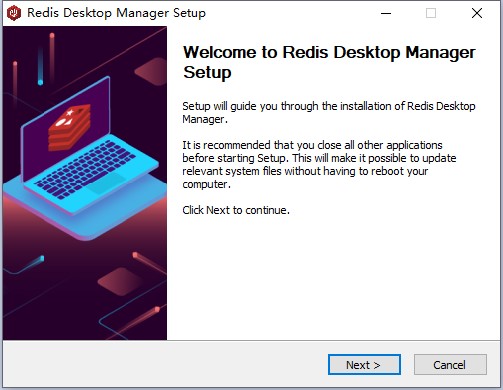
2、閱讀接受同意條款,然后繼續安裝;
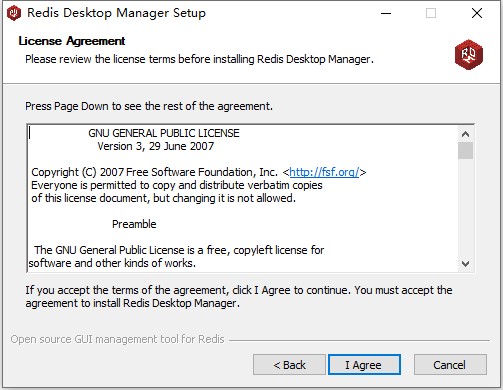
3、選擇軟件的安裝目錄,默認即可;
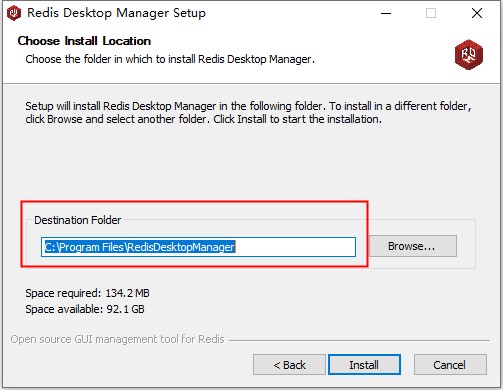
4、等待安裝完成,點擊finish直接打開軟件;
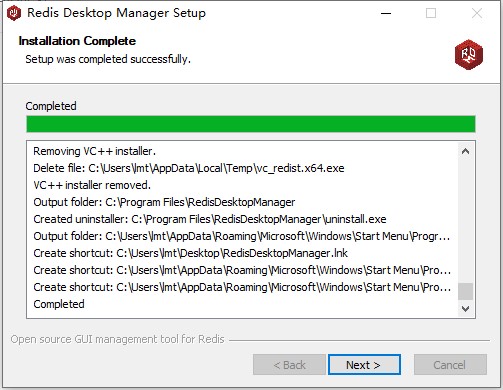
5、至此,Redis Desktop Manager 2020中文版成功打開,所有功能全部免費使用;
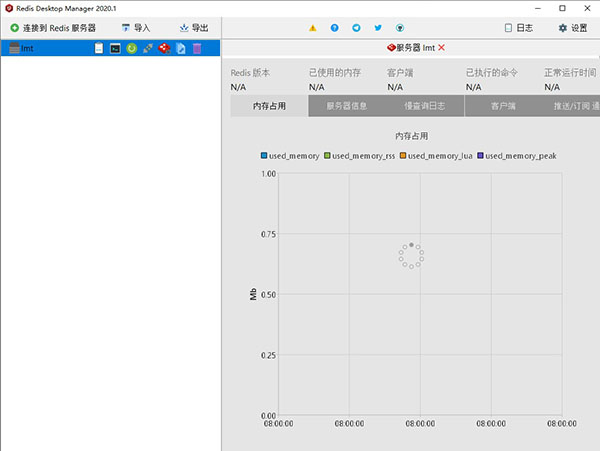
Redis Desktop Manager連接教程
1、如何開始使用關系數據庫管理?
在你安裝在Redis桌面管理器中,首先需要做的是創建一個到Redis服務器的連接。在主窗口上,按下標簽為連接到再發行服務器。
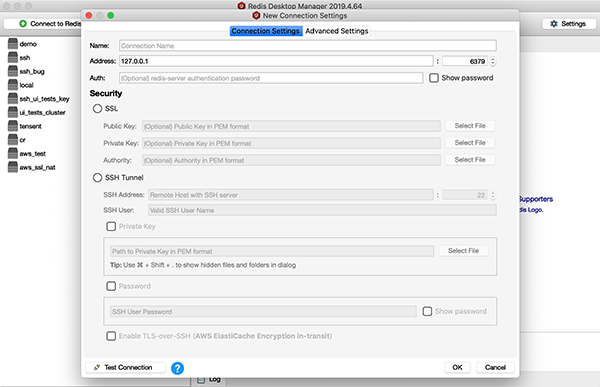
2、連接到本地或公共轉播服務器?
在第一個選項卡(連接設置)中,輸入有關您正在創建的連接的一般信息。
名字-新連接的名稱(例如:my_local_redis)
宿主- redis服務器主機(例如:localhost)
港口- redis服務器端口(示例:6379)
授權- redis服務器身份驗證密碼(如果有) (http://redis.io/commands/AUTH)
3、用SSL連接到一個公共的再分發服務器
如果您想使用SSL連接到再分發服務器實例,您需要在第二個選項卡上啟用SSL,并提供PEM格式的公鑰。某些云服務的說明如下:

4、Windows Azure Redis緩存
使用所有請求的信息創建連接。
確保啟用了“使用SSL協議”復選框。
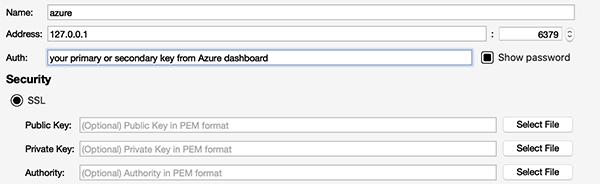
您的Azure Redis連接已準備就緒。
5、Redis實驗室
要使用SSL/TLS加密連接到Redis實驗室實例,請執行以下步驟:
確保在“再貼現實驗室”儀表板中為您的再貼現實例啟用了SSL。
下載并解壓縮garantia_credentials.zip從再貼現實驗室儀表板。
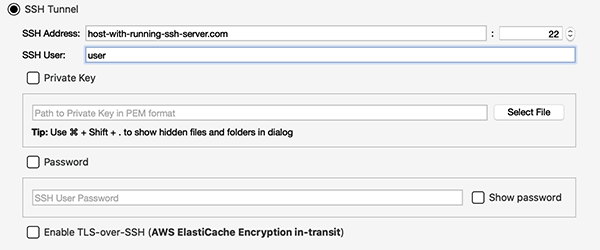
挑選garantia_user.crt在“公鑰”字段中。
挑選garantia_user_private.key在“私鑰”字段中。
挑選garantia_ca.pem在“權限”字段中。
6、如何通過EC2使用傳輸加密連接到Redis彈性緩存
使用RedisDesktopManager %3E=0.9.9
單擊“SSH連接設置”中的“啟用跨SSH的TLS”,并按照一節中的說明進行操作如何通過EC2連接到Redis彈性緩存
使用重新分發桌面管理器%3C0.9.9
遵循以下指示要設置的文檔部分stunnel在EC2實例上
然后通過EC2連接到您的Redis彈性緩存。
7、連接到一個UNIX套接字
Redis桌面管理器不支持UNIX套接字直接,但是您可以使用將本地套接字重定向到UNIX域套接字,例如socat:
socat -v tcp-l:6379,reuseaddr,forkunix:/tmp/redis.sock
8、高級連接設置
這高級設置選項卡允許您自定義命名空間分隔符和其他高級設置。
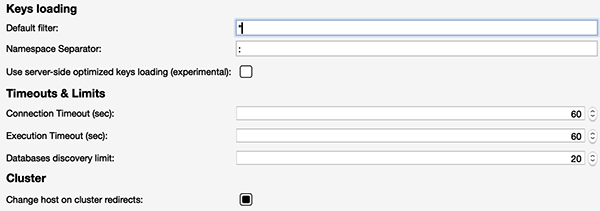
9、接下來的步驟
現在,您可以立即測試連接或創建連接。
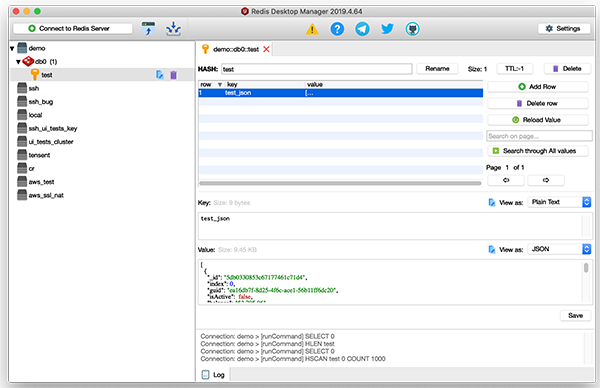
至此,您已成功連接到您的Redis服務器。
Redis Desktop Manager特色
1、對多個Redis server進行連接管理。
2、列表展示Redis 的運行統計信息(info)。
3、Redis的key自動分級展示,可高效展示數據結構內數據。
4、可視化Redis配置(config)。
5、提供簡單的命令參考頁面,方便查詢
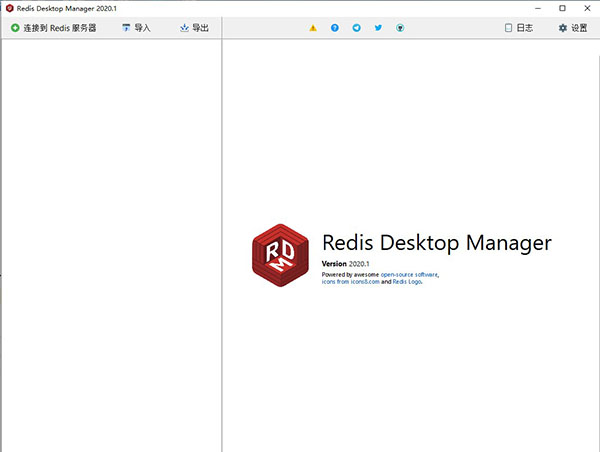
Redis Desktop Manager新功能
1、固定在連接樹和重歸值在線編輯器
2、加上對Ubuntu16的大力支持配備腳本制作
3、修補Linux的SSH隧道施工難題
4、改善表明重要字節長度和值的字節長度
5、數據信息分頁查詢提升總頁數
6、連接信息中密碼顯示為×
7、連接加上和修改中IP和端口號提升空格全自動過慮
8、連接失敗表明報錯對話框
9、keys按序展現
以上便是KKX小編給大家分享的Redis Desktop Manager可視化工具!
